Cùng VinaPhone tìm hiểu về những cách khắc phục lỗi điện thoại Samsung không nhận vân tay cơ bản nhất.
Cách đặt ngón tay lên cảm biến chính xác
Mục lục
Nguyên nhân đầu tiên khiến điện thoại Samsung không nhận dạng được vân tay của bạn có thể là do bạn đặt ngón tay chưa chính xác vào cảm biến.Nếu bạn bẻ cong ngón tay hoặc sử dụng đầu ngón tay, cảm biến không thể nhận dạng dấu vân tay của bạn.
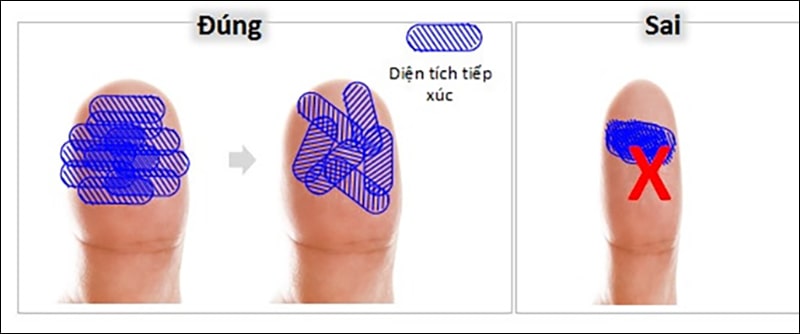
Do đó, để khắc phục tình trạng này, bạn phải đặt toàn bộ ngón tay lên phần cảm ứng để ngón tay có thể che đi phần này. Bạn cũng cần lưu ý không ấn quá mạnh vào cảm biến để không làm hỏng cảm biến.
Các bạn có thể tham khảo thêm các gói 4g vina ngày tốc độ cao dung lượng khủng hay đăng ký 4g vina ngày của VinaPhone.
Kiểm tra màn hình, cảm biến vân tay có bị trầy xước không… Hoặc có thể do miếng dán màn hình làm giảm hiệu quả của cảm biến.
Kiểm tra xem cảm biến có bị bẩn, trầy xước hay hư hỏng hay không.

Bảo vệ màn hình phải được tháo ra và làm sạch hoặc thay thế bằng một tấm bảo vệ mới.Sau khi kiểm tra, bạn nên lau màn hình bằng vải sợi nhỏ mềm không tẩy trắng để làm sạch màn hình. Sau đó thử lại để xem kết quả.
Đảm bảo rằng ngón tay của bạn có thể nhận diện được dấu vân tay
Ngoài những nguyên nhân khách quan, chính ngón tay của bạn cũng có thể là nguyên nhân khiến cảm biến vân tay hoạt động kém hiệu quả. Hãy cùng xem nguyên nhân và giải pháp cho từng trường hợp riêng biệt dưới đây.Ngón tay quá khô hoặc bị nứt – nếu rơi vào trường hợp này, bạn cần thoa kem để dấu vân tay rõ hơn. Vì vậy việc sử dụng vân tay để mở khóa màn hình điện thoại cũng dễ dàng hơn.Tay quá ướt: Nếu tay bạn quá ướt, không thể nhận dạng được dấu vân tay. Vì vậy hãy lau khô tay khi sử dụng.

Thử ngón tay khác
Nếu bạn làm theo các bước trên mà điện thoại vẫn không nhận dạng được vân tay, bạn hãy thử cài đặt và sử dụng vân tay bằng ngón tay khác.
Trong trường hợp bạn đã thiết lập nhiều dấu vân tay khác nhau mà quên mình đã đăng nhập bằng ngón tay nào, bạn xem tại:
Bước 1: Vào Cài đặt> Chọn Màn hình khóa và bảo mật.
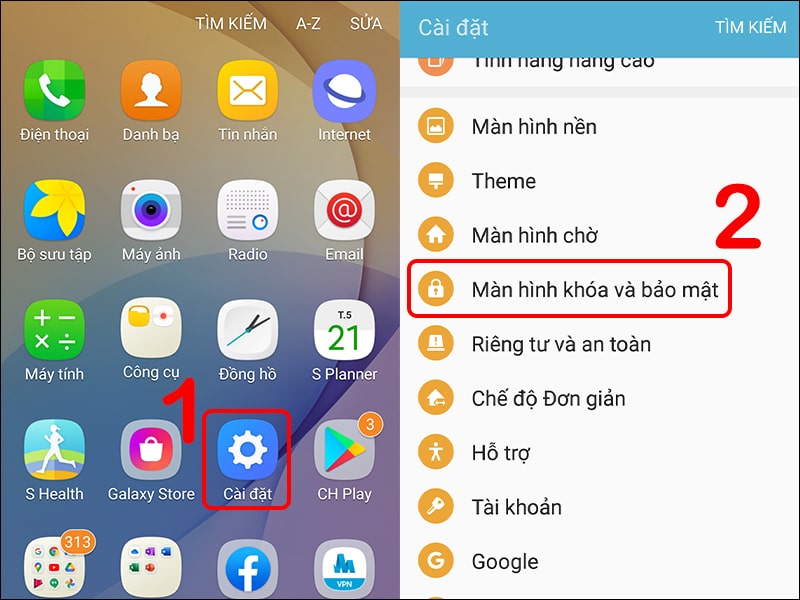
Bước 2: Trong Bảo mật, chọn Vân tay> Xác nhận Vân tay.
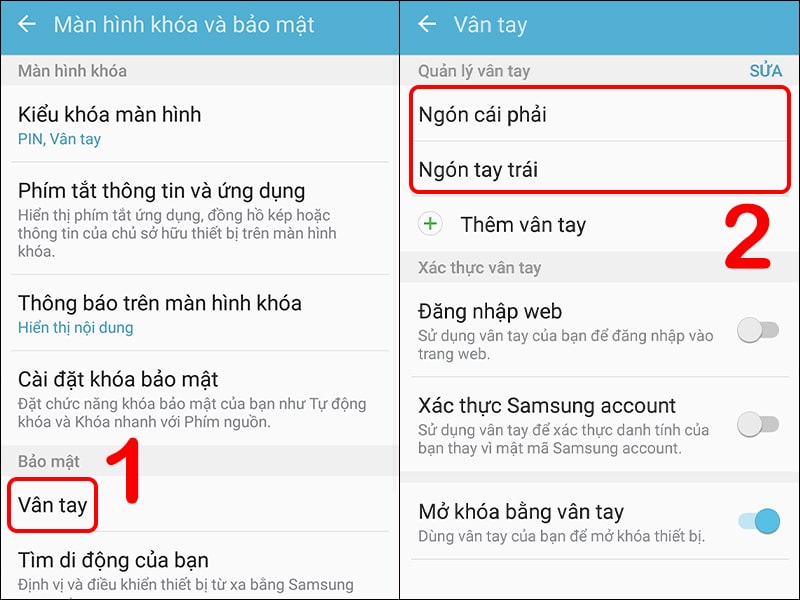
VinaPhone vừa tung ra những gói 4g vina với nhiều tiện ích đi đôi với nhiều ưu đãi bất ngờ phù hợp cho khách hàng để tham khảo thêm về cách đăng ký 4g vina của VinaPhone :
[block id=”cac-goi-4g-vina-hot”]
Xóa và thêm lại vân tay mới
Vì nhiều lý do khác nhau, vd: B. Bàn tay, cập nhật, dữ liệu xấu, vv Điện thoại Samsung không còn nhận dạng được dấu vân tay của bạn. Do đó, bạn có thể thử xóa dấu vân tay cũ và thêm dấu vân tay mới để tiếp tục sử dụng tính năng này.
Bước 1: Vào Cài đặt> Màn hình khóa và chọn Bảo mật.
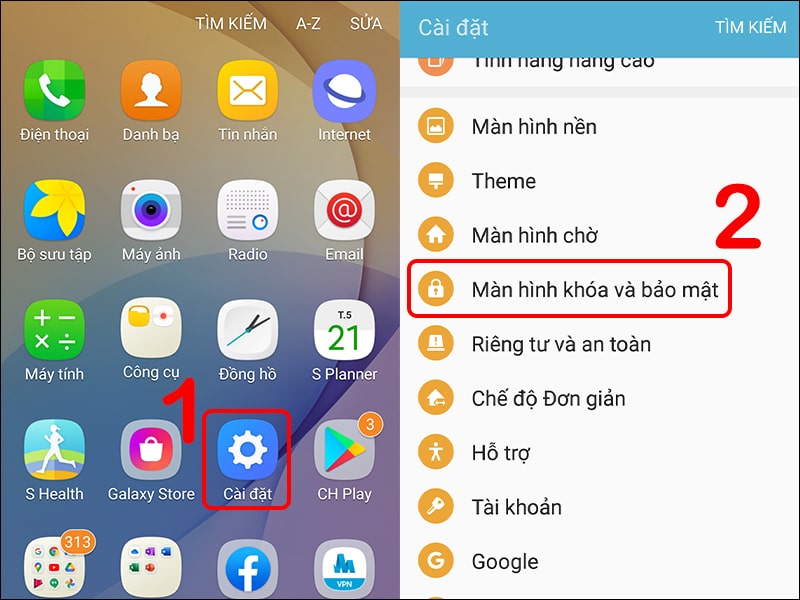
Bước 2:Trong phần Bảo mật, chọn Vân tay> Nhấp vào Chỉnh sửa.
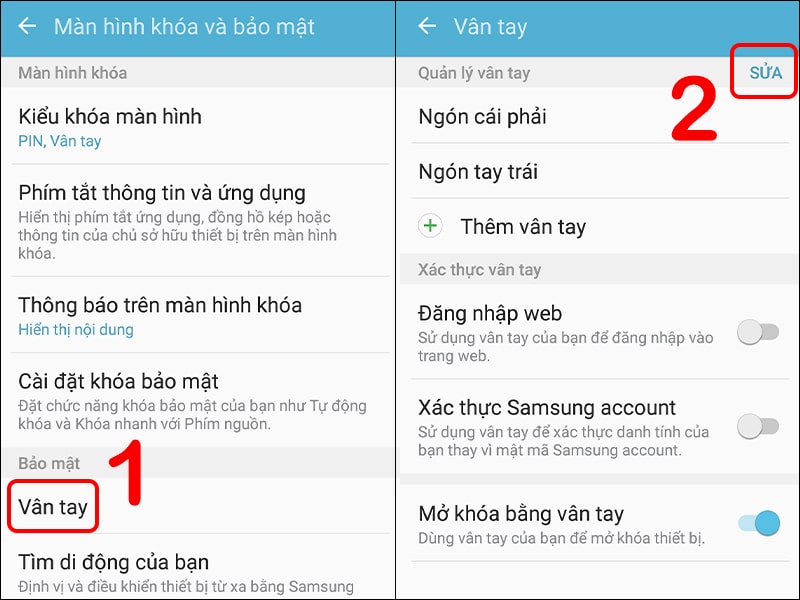
Bước 3: Chọn dấu vân tay muốn xóa> Nhấn Xóa> Quay lại và chọn Thêm dấu vân tay.
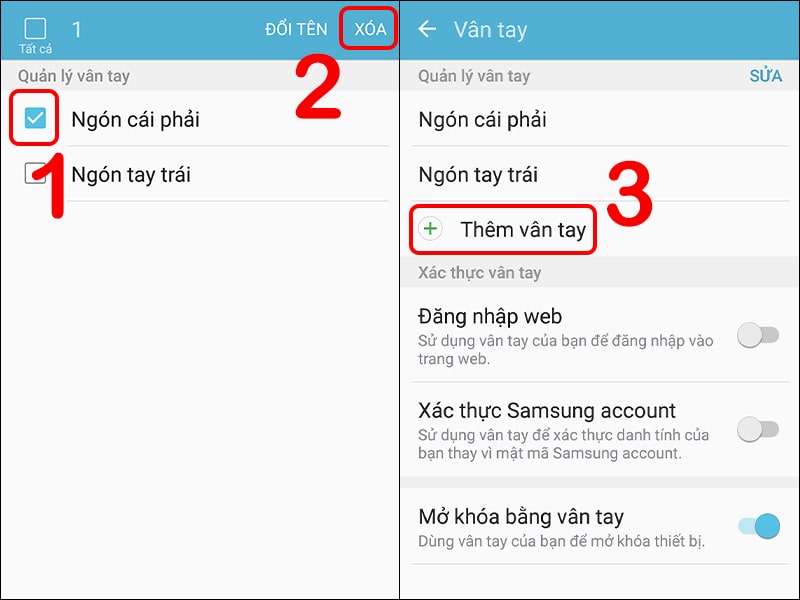
Cần cập nhật lại phần mềm.
Ngoài những nguyên nhân trên, cảm ứng không hoạt động còn có thể do phiên bản Android hiện tại không được cấu hình đúng hoặc không còn phù hợp với điện thoại.Để khắc phục sự cố, hãy cập nhật phần mềm lên phiên bản mới nhất:
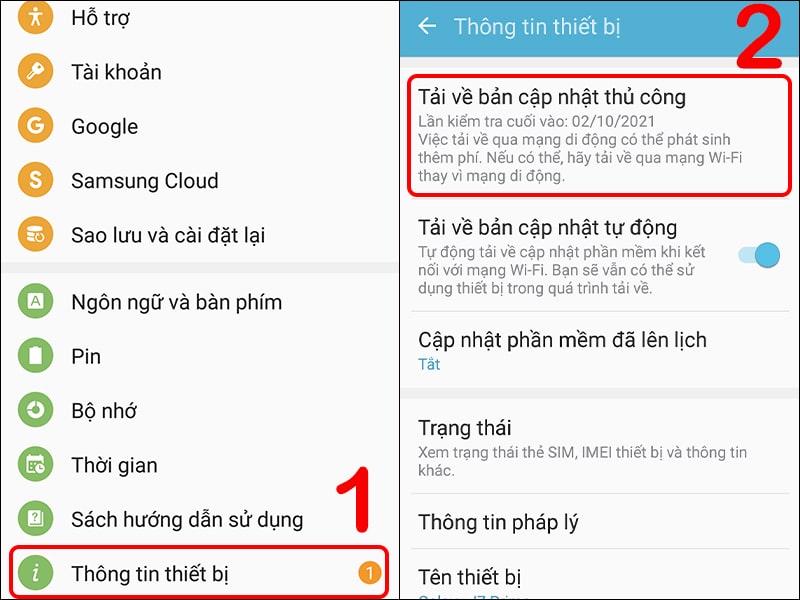
Đi tới Cài đặt> Chọn Thông tin thiết bị> Nhấp vào Tải xuống bản cập nhật thủ công. Lúc này, điện thoại của bạn sẽ tự động kiểm tra các bản cập nhật và tải xuống phiên bản mới nhất.
Khởi động lại điện thoại
Đôi khi bạn không thể sử dụng vân tay trên điện thoại của mình do không rõ lý do. Khi bạn đến đó, hãy khởi động lại máy tính và thử lại vì điều này sẽ giúp khắc phục một số lỗi phần mềm cơ bản.

Cách thực hiện: Nhấn và giữ nút nguồn trong khoảng 5-7 giây cho đến khi điện thoại tự tắt. Sau đó, bạn đợi một lúc rồi nhấn và giữ nút nguồn một lần nữa để khởi động lại.
Wipe Storage Partition (xoá phân vùng bộ nhớ)
Một nguyên nhân phổ biến khác của lỗi này là do bộ nhớ đệm lưu trữ trên điện thoại bị hỏng hoặc bị nhiễm virus làm ảnh hưởng đến các chức năng khác của điện thoại. Lúc này, bạn nên xóa sạch phân vùng lưu trữ để khôi phục chức năng cơ bản của hệ thống.
Bước 1: Nhấn và giữ phím nguồn> chọn Tắt nguồn.
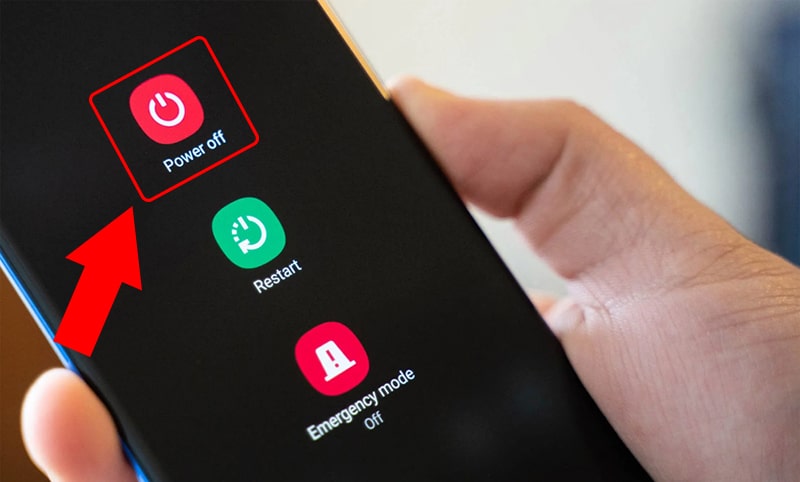
Bước 2: Nhấn và giữ nút giảm âm lượng, nút home và nút nguồn.
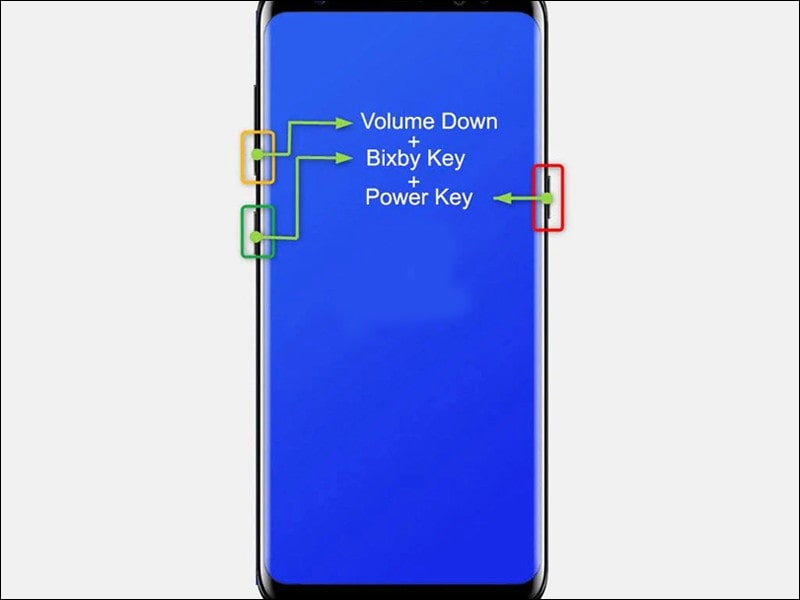
Bước 3 : Khi điện thoại hiện logo Samsung hoặc Android, bạn vui lòng đợi thêm một chút> chọn Xóa phân vùng bộ nhớ cache.
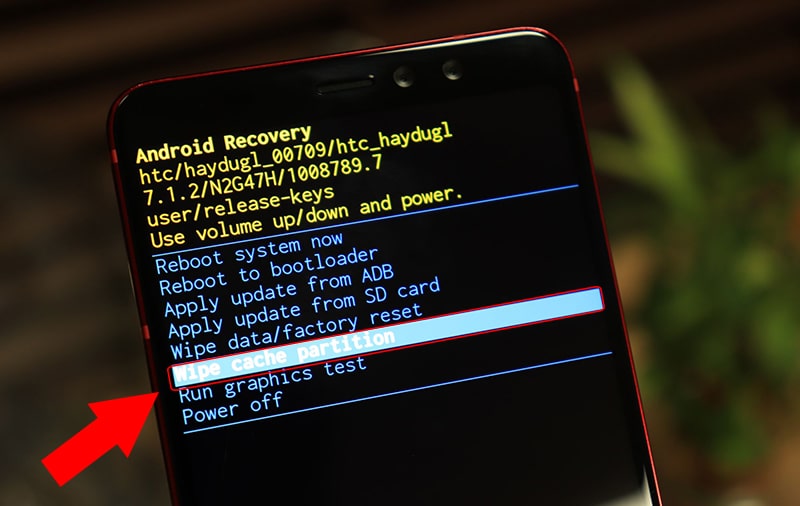
Bước 4: Chỉ cần chọn khởi động lại hệ thống là xong nhé.
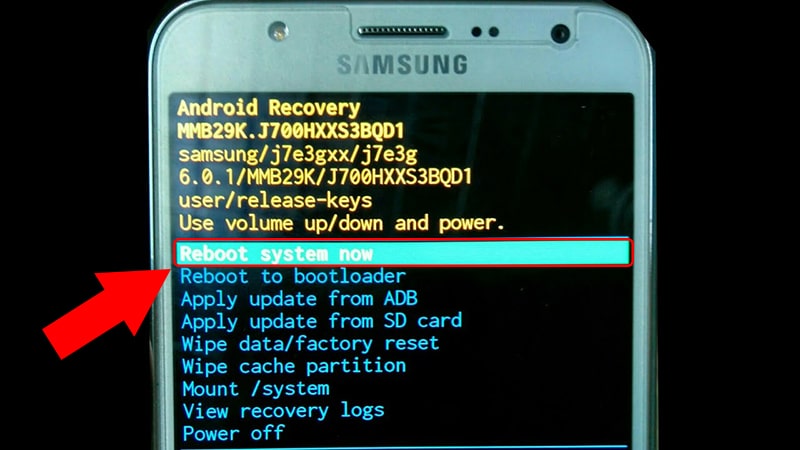
Nếu như làm hết các cách phía trên mà vẫn chưa khắc phục được lỗi điện thoại Samsung không nhận vân tay thì hãy mang điện thoại đến trung tâm sửa chữa gần nhất bạn nhé.
link bài viết Cách Xử Lí Điện Thoại Samsung Không Nhận Vân Tay xem tại: https://vnvinaphone.vn/cach-xu-li-dien-thoai-samsung-khong-nhan-van-tay.html